一、建设支持静态网页(HTML)的Web站点
1、创建一个存放网页文件的共享区域。
创建一个存放网页文件的共享区域。设定HTTP服务内定的存取的权限为只读。如图:
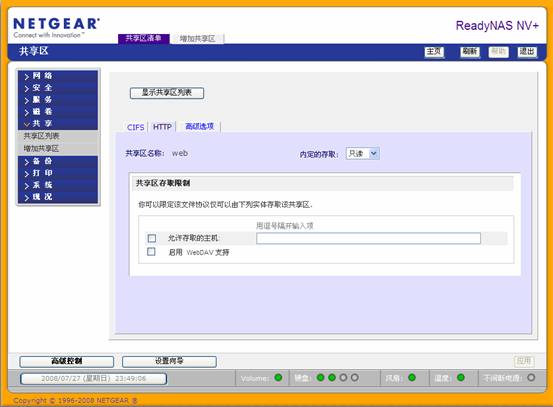
为了更新Web站点的内容,请设置其它访问方式。例如,启用CIFS/FTP等对该共享区域的读写权限。
2、重定向默认的HTTP访问到ReadyNAS上的Web站点。
在服务〉标准文件服务〉HTTP〉将缺省的网络存取指向该共享区,选定存放网页文件的共享区域。如图:
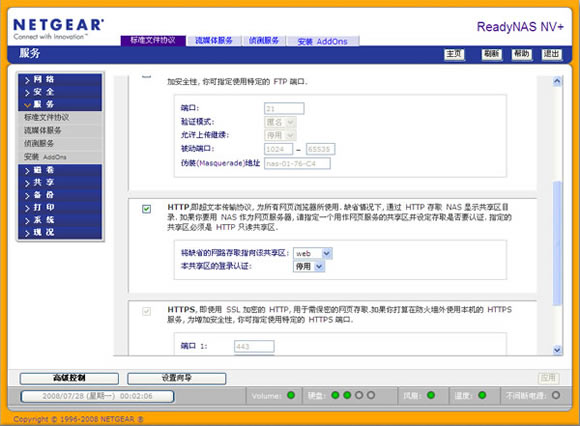
设定完成后,当用户访问 http://ReadyNAS_IP 时,会自动转向http://ReadyNAS_IP/web。
3、创建一个测试页面测试。
创建索引文件index.html,放置在存放网页文件的共享区域根目录,内容如下:
ReadyNAS测试站点!
二、建设支持动态网页(PHP)的Web站点
1、升级Firmware
升级Firmware至RAIDiator-4.00c1-p2或以后版本.
2、安装SSH服务
2.1、下载SSH服务软件包到本地。
2.2、在系统>更新>本地进行升级。

3、安装APT实用程序
3.1、下载APT服务软件包到本地。
3.2、在系统>更新>本地进行升级。
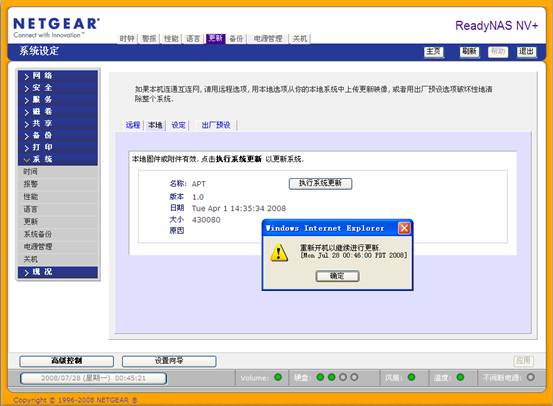
4、确保ReadyNAS能访问Internet。
5、通过SSH登录ReadyNAS。

6、安装PHP插件。
# apt-get update
# apt-get install libapache2-mod-php5
7、重定向默认的HTTP访问到ReadyNAS上的Web站点。
8、重启动HTTP服务。
在服务〉标准文件协议〉HTTP,取消勾选〉应用〉勾选〉应用。
9、编辑索引文件(增加红色字体)。
#vi /etc/frontview/apache/httpd.conf
……
DirectoryIndex redirect.html index.html index.htm index.php
……
10、创建一个测试页面测试。
创建索引文件index.php,放置在存放网页文件的共享区域根目录,内容如下:
echo "hello world!";
phpinfo();
?>
三、在ReadyNAS上建博客
在动态网页(PHP)的Web站点的基础上建自己的博客。本示例选用Wordpress。
1、通过SSH登录ReadyNAS。
2、安装mysql数据库软件。
# apt-get install php5-mysql
3、启动mysql。
3.1、修改配置文件。
#vi /etc/mysql/my.cnf
查找skip-networking字符串,在前面加上#后,保存退出。
3.2、后台运行
#mysqld
执行完之后,mysql在后台运行,可将当前SSH连接中断。新建一个SSH连接登录ReadyNAS继续下面的操作。
3.3、初始化数据库
# mysql -u root -p
Enter password:←输入SSH登录的密码
Welcome to the MySQL monitor.Commands end with ; or \g.
Your MySQL connection id is 1 to server version: 5.0.24a-Debian_3.infrant1
Type 'help;' or '\h' for help. Type '\c' to clear the buffer.
mysql> create database wordpress;
Query OK, 1 row affected (0.03 sec)
mysql> grant all privileges on wordpress.* to "wordpress"@"localhost" identified
by "password";
Query OK, 0 rows affected (0.00 sec)
mysql> flush privileges;
Query OK, 0 rows affected (0.00 sec)
mysql>exit
Bye
#
4、建立博客
4.1、下载博客代码
官方:http://wordpress.org/download/
汉化:http://code.google.com/p/wpcn/downloads/list
4.2、用解压缩软件解压。
4.3、编辑配置文件。
找到解压后目录中的wp-config-sample.php文件,用文本编辑软件打开它。
接下来是最关键的步骤了,即填写你的MySQL数据库信息,这些信息在初始化数据库时定义。在wp-config-sample.php文件的头部,你会发现类似如下的代码:
// ** MySQL settings ** //
define('DB_NAME', 'wordpress'); // MySQL数据库名字wordpress
define('DB_USER', ' wordpress '); //数据库用户名wordpress
define('DB_PASSWORD', 'password'); // password即MySQL数据库密码
define('DB_HOST', 'localhost'); // 一般来说,这一行就不需要修改了
按照中文所说的要求,填写相关的信息即可。以“另存为”的方式将wp-config-sample.php文件改名为wp-config.php保存。
4.4、复制博客代码到ReadyNAS的WEB目录
4.5、初始化博客
在IE浏览器的地址栏里输入http://ReadyNAS IP/wp-admin/install.php,如下图:
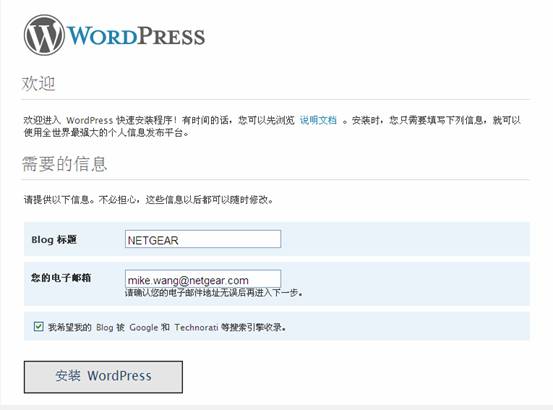
管理员的初始密码用来首次登陆后台管理页面,登录后可更改。
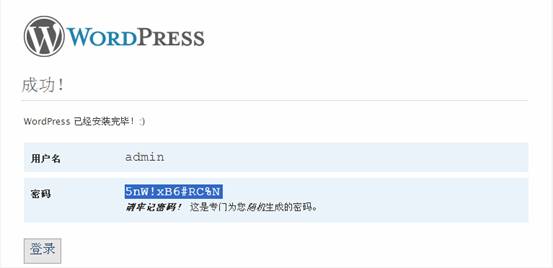
管理员的初始密码同时通过邮件发送,如下图:
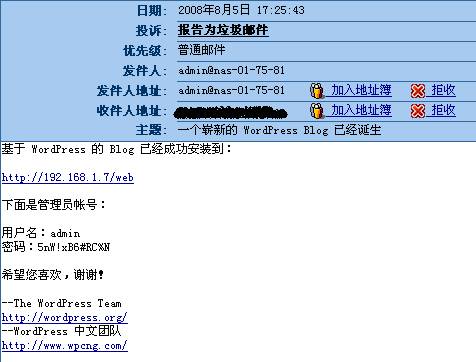
建立后的博客首页,如下图。如果希望博客更精彩,请参考其它资料。

注:NETGEAR 对激活 SSH 后的应用实现,不提供除参考文档之外的其他支持。
